
Innholdsfortegnelse:
- Forfatter John Day [email protected].
- Public 2024-01-30 11:25.
- Sist endret 2025-01-23 15:02.
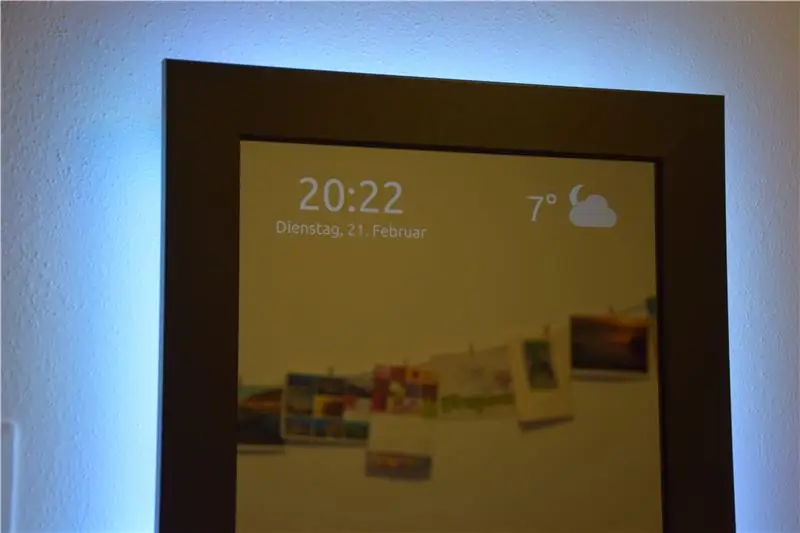
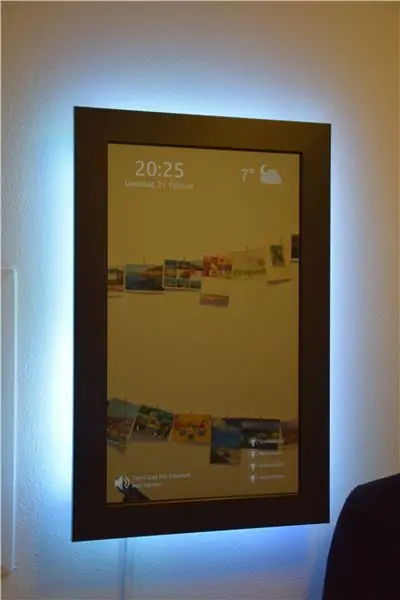
Så det var en ubrukt bringebær pi 1B i skuffen og en ubrukt skjerm. Det er grunn nok til å lage et smart speil.
Speilet skal vise tid, dato og værinformasjon samt statusinformasjon om smarthjembrytere og hvilken musikk som spilles for øyeblikket.
Trinn 1: Ting du trenger
For å lage det smarte speilet trenger du følgende ting
- Raspberry Pi WIFI -dongle (bortsett fra Raspberry Pi 3, denne har inkludert WIFI)
- Skjerm (jeg brukte en BenQ 24 '')
- Bilderamme (fikk en fra https://wunsch-bilderrahmen.de i Tyskland)
- Enveis speil (fikk et fra https://www.myspiegel.de/ i Tyskland), men du kan også bruke gjennomsiktig speil i akryl
- Tre lameller for å forlenge bilderammen slik at den kan inneholde skjermen
- Vinkelbrakett for å holde skjermen i rammen
- Svart tape for å unngå direkte kontakt mellom glass og metall
- Trelim og treplugg for å lime bilderammen og trekanten sammen
- Ledning eller ledning for montering samt skrueanker
- Kabelkanal
- Stangklemme
- Boremaskin
Hvis du vil ha et bakgrunnslys ved en led -stripe, trenger du også følgende
- Led-stripe med kontroller, se dette prosjektet RC-kontrollert-LED-stripe
- 433 MHz sender
Det er en liste som inneholder hovedkostnadene for prosjektet.
- Bilderamme-28 € ~ 29,3 $
- Enveis speil-73 € ~ 76,6 $
- BenQ GL2450 - 100 € ~ 104,9 $
- Bringebær Pi 3 - 37 € ~ 38,8 €
- Trelister (allerede kuttet i riktig lengde) - 15 € ~ 15,7 $
- LED -stripe 6 €
Dette summerer seg til 259 € ~ 272 $ forutsatt at du har alle de små tingene som verktøy, trelim, skruer osv. Men som jeg allerede har nevnt, var grunnen til å bygge speilet ubrukt skjerm, raspi og led-stripe, så jeg investerte 116 € ~ 122 $ for å gi dem en ny oppgave.
Trinn 2: Forbered skjermpanelet
Det første trinnet å gjøre er å fjerne rammen fra skjermpanelet. Det er nødvendig for å få riktig størrelse på skjermpanelet. Du trenger størrelsen for å få bilderammen, enveis speilet og trelamellene i riktig størrelse.
Det er allerede flere beskrivelser av hvordan du fjerner rammen. Ta en titt på dette søkeresultatet for mer informasjon
Deretter legger jeg et svart gaffatape på metallrammen til skjermpanelet. Den første grunnen er å unngå direkte kontakt mellom metall og glass senere når jeg setter skjermen på speilet. Den andre grunnen er å unngå refleksjon av metallet, så jeg velger den svarte fargen som skal absorbere innkommende lys.
Trinn 3: Lag rammen



Når vi vet riktig størrelse på skjermpanelet, kan vi bestille bilderammen, enveis speilet og trelamellene. Jeg bestilte en bilderamme og enveis speil som passet nøyaktig sammen slik at speilet holdes av bilderammen. Imidlertid må monior også fikses, så jeg opprettet en kant på baksiden av bilderammen som skal inneholde skjermen.
Jeg koblet sammen trelistene med trelim, treplugger og skruer for å spare. Det første bildet viser to hull for treplugger i bilderammen. Vær forsiktig så du ikke borer gjennom bilderammen, det ser ikke så bra ut. Det andre bildet viser hullene til skruene, nok en gang, vær forsiktig så du ikke borer skruen gjennom bilderammen.
Grensen trenger også et hull for de utgående kablene, samt et hull for ledlisten, hvis du vil bruke en.
Trinn 4: Sette brikker sammen

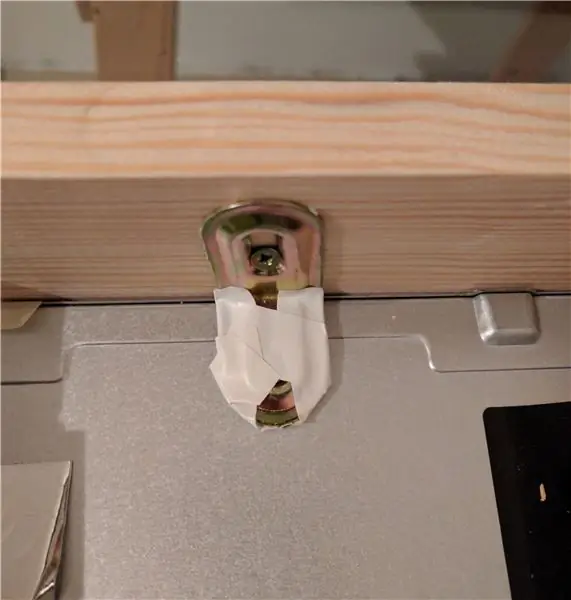
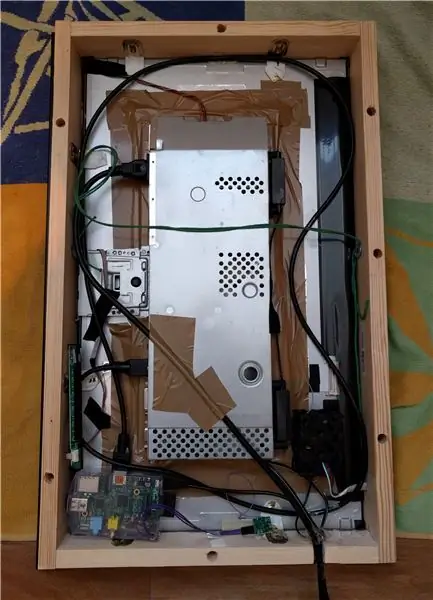
Når rammen er fullført, kan vi sette ting sammen. Speilet festes av skjermen. For å feste skjermen på trerammen la jeg til to vinkelbeslag på tre sider, gjør seks vinkler. Den fjerde svarte siden av skjermpanelet er dekket med et kretskort, så jeg hopper over dette.
Den midtre metallboksen inneholder elektronikken til skjermpanelet og ble opprinnelig festet av skjermens ramme. Nå uten rammen la jeg til den brune tapen for å fikse denne boksen på skjermen. Jeg koblet til en grønn ledning på venstre og høyre trelamell med skruer, dette vil være nødvendig for å montere speilet på en vegg.
Jeg plasserte bringebær pi nederst i venstre hjørne og led-strip kontrolleren nederst til høyre. GPIO-ene til raspi er koblet til en 433 MHz sender for å angi fargen på led-stripen. Men avsenderen kan også ha litt mer funksjonalitet, for eksempel å kontrollere noen trådløse kontakter.
Trinn 5: Installer programvaren
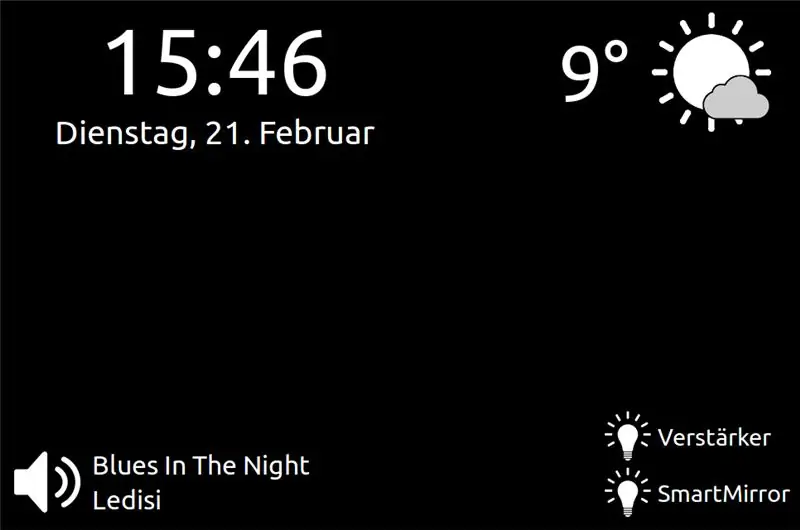
Programvaren til det smarte speilet er helt basert på html, javascript og css. Alt du trenger er en nettleser. For en bringebær pi anbefaler jeg å bruke midori. Kildekoden ligger i en gitpub -repo. Dette er et veldig minimalistisk dashbord som bare viser tid, vær, musikk og brytere. Tiden kommer fra systemtiden til datamaskinen. For å vise værinformasjon bruker jeg https://api.openweathermap.org. Musikk og bytteinformasjon kommer fra min smarthjem -server basert på denne githup -repoen: https://github.com/dabastynator/RemoteControlSystem. Denne smarthusløsningen definerer flere kontrollerbare enheter, for eksempel medieserver eller trådløs kontakt i en konfigurasjon-xml og gjør alt tilgjengelig via en avslappende web-API.
For å konfigurere bringebær pi må du klone github -repoen:
git klon [email protected]: dabastynator/SmartMirror.git
Og rediger filen ~/SmartMirror/smart_config.js for å angi openweatherapi-nøkkelen og fjernkontrollsystemets sikkerhetstoken:
var mSecurity = 'token =';
var mOpenWeatherKey = '';
Nå bør bringebær pi vise midori -nettleseren ved oppstart og også skjule musemarkøren for inaktivitet ved rydding. Legg derfor til følgende linjer på ~/.bashrc:
sove 20s
# Skjul musen ved inaktivitet
ryddig -display: 0 -hendelser -grab &
log = "/home/pi/magic_mirror.log"
mirror = "file: ///home/pi/SmartMirror/smart_mirror.html"
eksport DISPLAY =: 0
midori -e Fullskjerm -a $ speil >> $ logg &
Deretter fjerner jeg standard blank skjerm på 6 minutter med inaktivitet beskrevet på denne siden: https://www.etcwiki.org/wiki/Disable_screensaver_and_screen_blanking_Raspberry_Pi. Endre derfor filen/etc/kbd/config og endre disse linjene:
BLANK_TIME = 0
BLANK_DPMS = av
POWERDOWN_TIME = 0
Og legg til disse tilleggslinjene i filen/etc/xdg/lxsession/LXDE-pi/autostart.
@xset s noblank
@xset er av
@xset -dpms
For å skru skjermen 90 ° la jeg til følgende linjer i /boot/config.txt.
# Roter skjermen til protrait -modus
display_rotate = 1
Det er det. Min erfaring nå er å bedre bruke en ekte LED -skjerm i stedet for en LCD -skjerm. Det skal produsere mindre lys på det svarte området, forbruke mindre strøm og bør være lettere og tynnere. Speilet mitt veier 10 kg.


Runner Up i Microcontroller Contest 2017
Anbefalt:
Lag en ENKEL Infinity Mirror Cube - INGEN 3D -utskrift og INGEN programmering: 15 trinn (med bilder)

Lag en ENKEL Infinity Mirror Cube | INGEN 3D -utskrift og INGEN programmering: Alle liker en god uendelig terning, men de ser ut til å være vanskelige å lage. Målet mitt med denne Instructable er å vise deg trinn-for-trinn hvordan du lager en. Ikke bare det, men med instruksjonene jeg gir deg, kan du lage en
Smart vekkerklokke: en smart vekkerklokke laget med bringebær Pi: 10 trinn (med bilder)

Smart vekkerklokke: en smart vekkerklokke laget med bringebær Pi: Har du noen gang ønsket deg en smart klokke? I så fall er dette løsningen for deg! Jeg lagde Smart Alarm Clock, dette er en klokke som du kan endre alarmtiden i henhold til nettstedet. Når alarmen går, kommer det en lyd (summer) og 2 lys vil
My Smart Mirror: 15 trinn (med bilder)

My Smart Mirror: Tid på morgenen kan være begrenset. Du må gjøre deg klar til jobb, skole, … Å se opp været tar litt av den begrensede tiden. Smart Mirror eliminerer tiden du trenger for å åpne telefonen eller datamaskinen og slå opp været. I dette
Hexagon Infinity Mirror med LED -lys og lasertråd: 5 trinn (med bilder)

Hexagon Infinity Mirror With LED Lights and Laser Wire: Hvis du ønsker å lage et unikt lysstykke, er dette et veldig morsomt prosjekt. På grunn av kompleksiteten krever noen av trinnene virkelig litt presisjon, men det er noen forskjellige retninger du kan gå med det, avhengig av det generelle utseendet
$ 100 Smart Mirror Pi: 6 trinn (med bilder)

$ 100 Smart Mirror Pi: Jeg så et av disse speilene på nettet og satte meg umiddelbart i gang for å lage et på den billigste, sparsommeste og enkleste måten jeg kunne finne, og nå kan du også! Dette speilet er min andre iterasjon, jeg brukte en bærbar datamaskin først for å skrive koden og lette meg på å bruke
